Nainstalujte Ghost se Softaculous
Pokud si chcete nainstalovat novou instanci Ghost na svůj účet cPanel, můžete tak učinit velmi snadno pomocí Softaculous. Softaculous je automatický instalační program pro cPanel, který dokáže automaticky nainstalovat více než 266 užitečných skriptů. Je to docela úžasný nástroj.
Poznámka: pokud Softaculous není aktuálně k dispozici na vašem účtu cPanel (zákazníci se sdíleným hostingem jej mají ve výchozím nastavení), můžete požádat o jeho instalaci naším přátelským a ochotným personálem podpory!
Jak začít:
-
Přihlaste se k cPanel pro doménu
-
Přejděte do části Software a klikněte na Softaculous App Installer
-
Ve vyhledávacím poli v levém horním rohu navigační nabídky vyhledejte „ghost“ a stiskněte klávesu Enter když se naplní
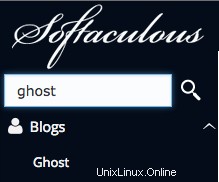
-
Klikněte na Instalovat karta
-
Na obrazovce Instalace v části Nastavení softwaru proveďte následující:
-
Protokol lze ponechat beze změny, pokud nemáte v doméně nainstalovaný certifikát SSL nebo nechcete, aby adresa webu obsahovala předponu „www“.
-
Vyberte cílovou doménu z rozbalovací nabídky Vybrat doménu
-
Pokud si přejete mít software nainstalován v kořenovém adresáři vaší domény, ponechte 'V adresáři' prázdné, jinak zadejte název adresáře relativní ke složce domény
-
-
V části Nastavení blogu přidejte název blogu a jeho popis do příslušných mezer a přidejte e-mail chcete být používáni jako e-mail správce pro účet také v příslušném prázdném místě
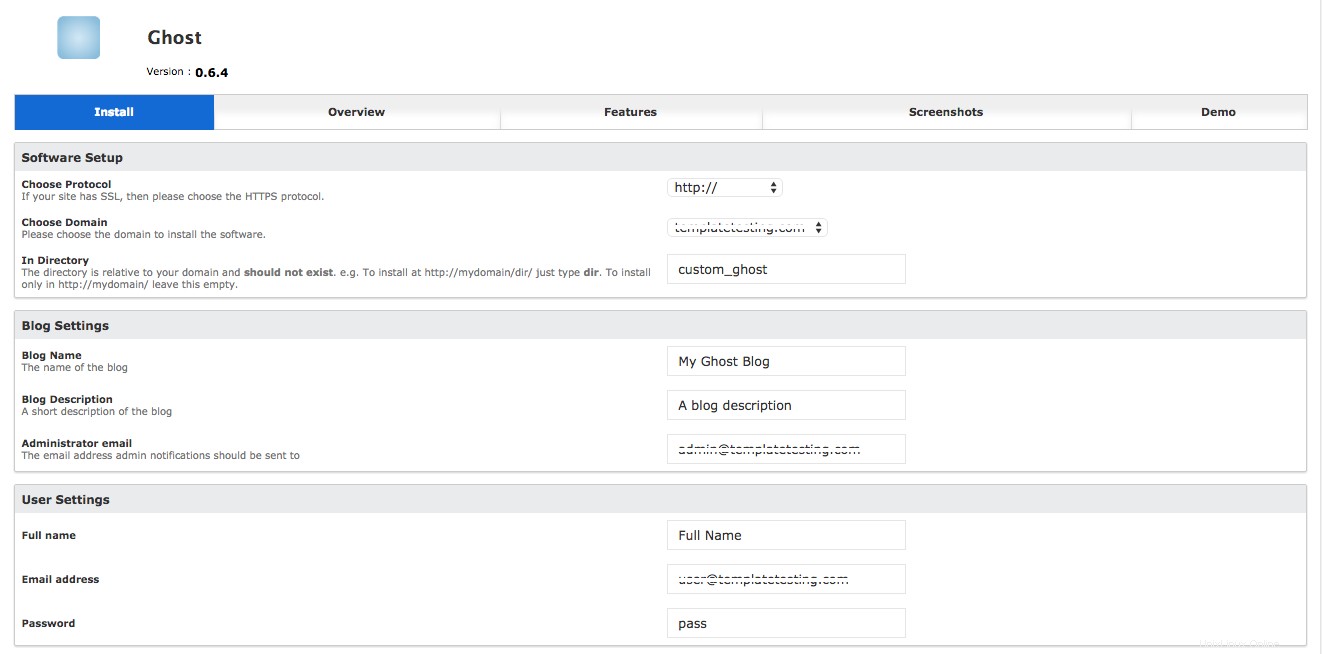
-
V části Uživatelská nastavení přidejte své celé jméno a e-mailovou adresu a také heslo pro nový účet Ghost
-
Zaškrtněte políčko v části Poznámky pro potvrzení, že jste si přečetli dostupné poznámky Ghost (a podívejte se na adresy URL, které tato sekce poskytuje)
-
Nastavení databáze lze ponechat s výchozími hodnotami, pokud nechcete importovat jinou předponu databázové tabulky nebo vzorová data
-
Klikněte na znaménko plus Pokročilé možnosti rozbalit možnosti; nakonfigurujte Pokročilé možnosti podle vašich preferencí
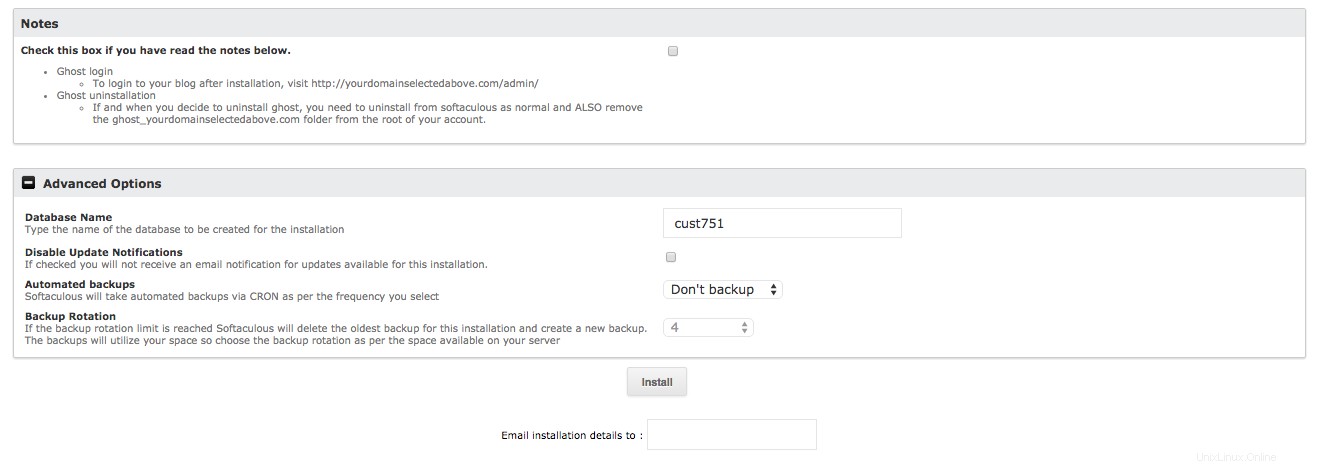
-
Vedle textu „Podrobnosti o instalaci e-mailu:“ a do prázdného textového pole přidejte svou e-mailovou adresu
-
Klikněte na Instalovat tlačítko
Nainstalujte Ghost ručně
Poznámka: níže popsaná taktika funguje POUZE pro sdílené plány. Pokud máte VPS/Cloud nebo Dedikovaný server, žádný strach... stačí nás kontaktovat. Připravíme váš server na změnu Ghost.
Připravte svůj účet na Ghost
Poznámka: nyní můžete použít Ghost v podsložce, ale nemůžete použít složku "ghost" nebo ji rozbijete!
-
Přihlaste se ke svému účtu cPanel a vytvořte databázi
-
Při instalaci Ghost budete potřebovat znát jméno databáze, uživatele databáze a heslo pro uživatele databáze
Pro účely tohoto dokumentu budeme jako příklady používat 'user_dbname', 'user_dbuser' a 'dbpassword'.
Poznámka: k dokončení instalace Ghost budete potřebovat shellový přístup, který je obvykle standardně povolen.
Nainstalovat Ghost
-
Vytvořte složku, do které můžete nainstalovat Ghost
Poznámka: Protože je SSH vyžadováno v pozdějších krocích, projdeme procesem pomocí SSH. Složka by neměla být ve vaší složce public_html a měla by existovat v oblasti vašeho webhostingu, která není přístupná webu. -
cd /home/user
-
mkdir duch
-
Přes odkaz ke stažení na http://ghost.org;získejte aktuální zdrojovou verzi Ghost
-
Umístěte zdrojový kód Ghost do nově vytvořené složky
-
cd duch
-
wget --no-check-certificate https://ghost.org/zip/ghost-0.4.2.zip
-
unzip ghost-0.4.2.zip
-
rm -f ghost-0.4.2.zip
Upgradujte Ghost
-
Pokud instalujete Ghost poprvé, přeskočte prosím tuto část a přejděte na Instalace Ghost
-
Pro naše instruktážní účely budeme předpokládat, že naše instalace Ghost se nachází na adrese /home/user/ghost
Důrazně se doporučuje, abyste si před upgradem jakéhokoli softwaru nebo skriptů, včetně Ghost, vytvořili řádné zálohy. -
cd /home/user/ghost
-
rm -fr core node_modules app.js
-
wget --no-check-certificate https://ghost.org/zip/ghost-0.4.2.zip
-
unzip -o ghost-0.4.2.zip
-
npm install --production
-
ln -s index.js app.js
-
mkdir -p tmp
-
klepněte na tmp/restart.txt
Nakonfigurujte Ghost pro svůj web a databázi
Ghost poskytuje příklad konfiguračního souboru, který použijeme jako šablonu. Tam, kde jste právě nainstalovali zdroj Ghost, vytvořte kopii vzorového konfiguračního souboru do jednoho, který Ghost použije.
-
cp config.example.js config.js
-
Otevřete soubor config.js a přejděte do sekce Produkce, kde můžete provést několik změn:
-
url:- nastavte toto na úplnou adresu URL pro hotového ducha (jako url:'http://blog.domain.tld'
-
mail:- pokud jej chcete nakonfigurovat, podrobnosti naleznete v souboru config.example.js (kolem řádků 13-26), jinak ponechte toto pole prázdné
-
databáze:- nastavte podrobnosti databáze podle následujících příkladů
databáze:{ klient:'mysql ', připojení:{hostitel:'127.0.0.1 ', uživatel:'user_dbuser ', heslo:'dbpassword ', databáze:'uživatelský_dbname ', znaková sada:'utf8 ' },
-
debug:- doporučujeme, aby toto zůstalo nastaveno na 'false'
-
Poznámka: sekce server:by měla být zachována, ale není třeba ji upravovat.
Nainstalujte Ghost's Dependencies
-
npm install mysql
-
npm install --production
Poznámka: v kroku 1.2 uvidíte chybu týkající se sqlite3; nedaří se zkompilovat. To je normální a je třeba to ignorovat. Sqlite3 je k dispozici prostřednictvím globálně dostupných modulů node.js.
-
Vytvořte následující symbolický odkaz (pro konfiguraci aplikací node.js pro server): ln -s index.js app.js
-
Vytvořte adresář tmp pro aplikace node.js, aby Ghost mohl správně fungovat:mkdir tmp
-
Pro restart Ghost v budoucnu:dotkněte se /home/user/ghost/tmp/restart.txt
-
Přejděte do adresáře public_html pro doménu, která bude hostovat Ghost (pokud v účtu webhostingu není nic jiného, je to pravděpodobně public_html v kořenovém adresáři vašeho účtu):cd /home/user/public_html
-
Vytvořte soubor s názvem .htaccess (nezapomeňte uvést tečku na začátku) a sdělte webovému serveru, aby použil Ghost, umístěním následujícího do souboru .htacces:
PassengerEnabled na PassengerAppRoot /home/user/ghost SetEnv NODE_ENV production SetEnv NODE_PATH /usr/lib/node_modules
Ghost by měl být nyní nainstalován. Pokračujte a vytvořte administrátora pro Ghost na adrese http://blog.domain.tld/admin/ (pokud je url:nastavena na http://blog.domain.tld), což vás vyzve k vytvoření administrátora. pro Ghost.
Zde se můžete zastavit pro standardní nastavení. Pokud máte zájem o více konfigurací nebo používání SQLite, čtěte dále....
Více konfigurací, SQLite a další
Ghost také podporuje SQLite pro backend databáze spolu s více konfiguracemi. Můžete například nastavit vývojářskou konfiguraci s databází SQLite pro testování. V souboru config.js z dřívější verze jsme pouze nechali upravit produkční konfiguraci.
Chcete-li nastavit alternativní konfiguraci:
Otevřete config.js ve svém oblíbeném editoru a v sekci development:nastavte databázi:part na:
databáze:{ klient:'sqlite3', připojení:{ název souboru:cesta.join(__dirname, '/content/data/mytesting.db') },
Název souboru o je relativní k nainstalovanému adresáři, takže v tomto případě by byl /home/user/ghost/content/data/mytesting.db
-
V předchozím souboru .htaccess upravte řádek NODE_ENV na vývoj, což můžete provést pro jakoukoli konfiguraci v souboru config.js, jen se ujistěte, že odpovídá názvu z tohoto souboru
Nový soubor bude vypadat takto:PassengerEnabled na
PassengerAppRoot /home/user/ghost
Vývoj SetEnv NODE_ENV
SetEnv NODE_PATH /usr/lib/node_modules -
Pokud váš blog již běží, restartujte, aby se nová konfigurace automaticky použila:klepněte na /home/user/ghost/tmp/restart.txt
-
Navštivte svůj blog, který by nyní měl používat alternativní konfiguraci
Poznámka: všechna nastavení jsou uložena v databázi, takže se nedivte, že to vypadá jako nově nainstalovaný blog. Jednoduše vraťte změnu v souboru .htaccess a restartujte Ghost znovu, abyste ji přinesli zpět.
Zálohovat ducha
Ghost poskytuje základní funkce zálohování, ale mějte na paměti, že zálohy se skládají pouze z textu. Binární položky, jako jsou obrázky, nejsou zahrnuty . Pro příklady budeme předpokládat, že duch se nachází na adrese http://blog.domain.tld.
-
Přejděte na http://blog.domain.tld/ghost/debug/
-
Klikněte na Exportovat tlačítko
-
Vyberte bezpečné umístění pro uložení zálohy
Duch se chová velmi podivně
Obrázky a odkazy jsou nefunkční, chybí šablony stylů atd.
Nainstalovali jste Ghost do podadresáře s něčím jako Wordpress nainstalovaným nad ním? Pokud ano, problém s největší pravděpodobností způsobuje soubor .htaccess nad instalací duchů. Otevřete soubor .htaccess, který jste vytvořili pro Ghost, přidejte tento řádek nahoru a poté soubor uložte:
RewriteEngine off
Aktualizace tématu Ghost se nezobrazují
Protože Ghost běží jako trvalý proces po určitou dobu, Ghost stačí restartovat, aby se změny projevily. Chcete-li to provést, jednoduše:
klepněte na /home/user/ghost/tmp/restart.txt
Pamatujte, že výše uvedená cesta je pouze příklad, budete se muset dotknout souboru tmp/restart.txt pod vaší skutečnou instalací ducha.